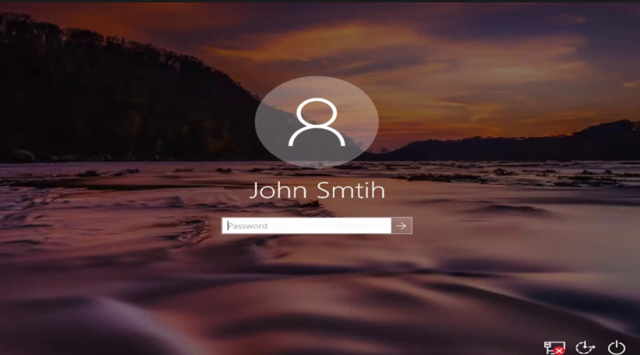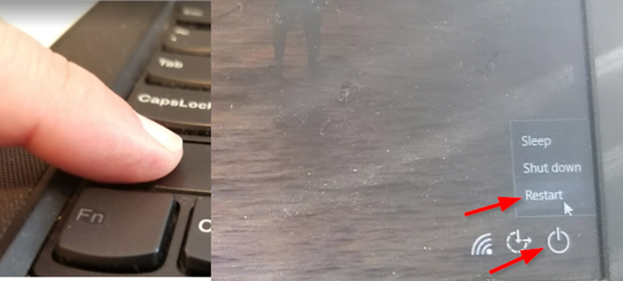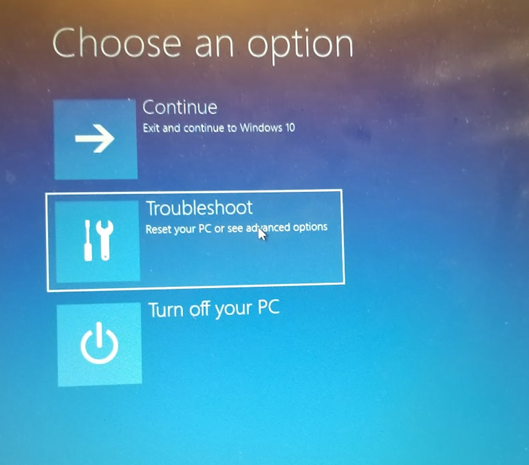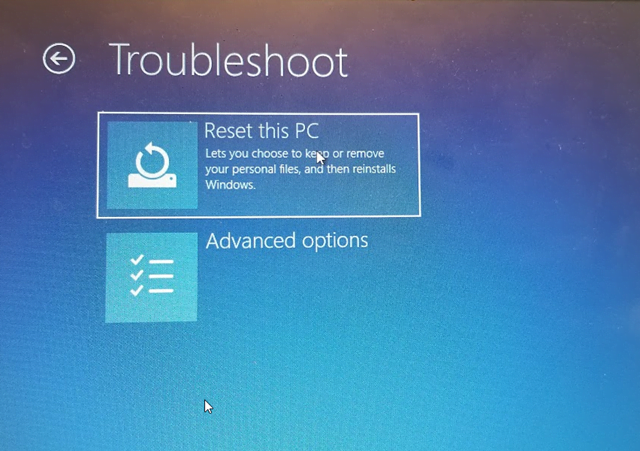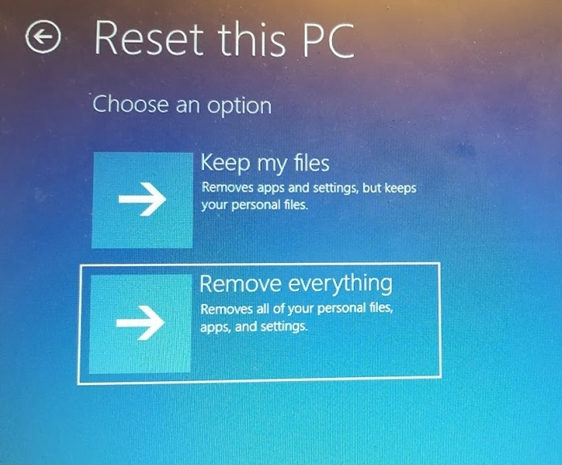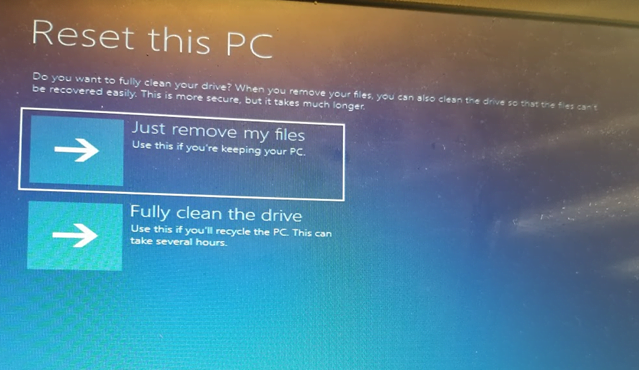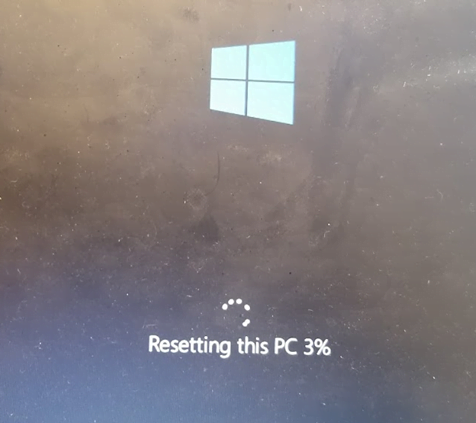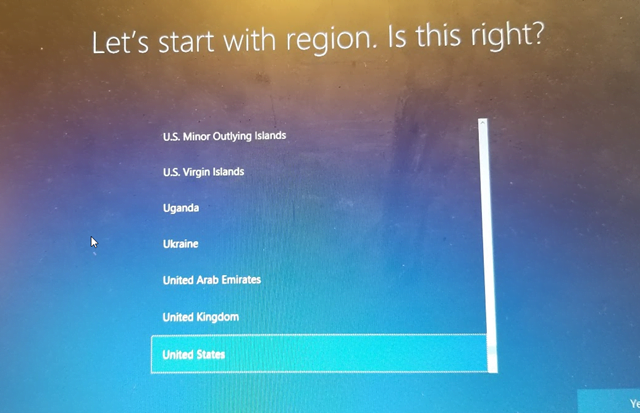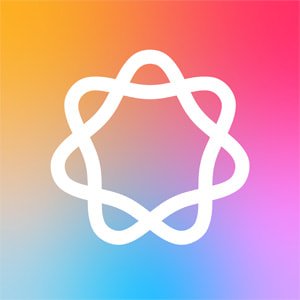Kullanıcı (oturum açma) şifrenizi unuttuğunuzda, bilgisayarınızda herhangi bir nedenden dolayı oturum açamadığınızda veya benzer başka bir nedenden dolayı Windows 10 bilgisayarınızı fabrika ayarlarına sıfırlamanız gerekiyorsa, bunu bir DVD, disk veya USB kullanmadan yapmanın kolay bir yolu vardır.
Bu işlem ile, bilgisayarın sabit diskine (hard diskine) kaydedilmiş tüm verileri kaybedeceğinizi unutmayın. Bu işlem sonrası bilgisayarınız, Windows 10 yeni (sıfır) kurulum varsayılan ayarlarına sıfırlanacaktır.
- Windows oturum açma ekranına geldiğiniz fakat kullanıcı hesabı (oturum açma) şifrenizi unuttunuz ve hiçbir şekilde oturum açamıyorsunuz, sisteme giriş yapamıyorsunuz.
- Bu ekranda iken, klavyenizdeki ‘Shift’ tuşuna basarken, ekrandaki ‘Güç (Power)’ simgesine tıklayın ve ardından ‘Yeniden Başlat (Restart)’ı seçin.
- ‘Shift’ tuşunu basılı tuttuktan bir süre sonra, aşağıdaki ekran açılacaktır. Bu ekranda ‘Sorun Gider (Troubleshoot)’ seçeneğine tıklayın.
- Bir sonraki ekranda ‘Bu bilgisayarı sıfırla (Reset this PC)’ seçeneğine tıklayın.
- Ardından, gelen ekranda ‘Herşeyi Sil (Kaldır)’ seçeneğini seçin.‘Dosyalarımı sakla (Keep my files)’ seçeneğini seçmeyin; aksi takdirde unuttuğunuz hesap şifresini ister.
- Bu seçeneği seçtikten sonra, bilgisayar yeniden başlatılacak ve ardından size şu iki seçenek sunulacak:
– ‘Sadece dosyalarımı sil (kaldır) Just remove my files)’
– ‘Sürücüyü (diski) tamamen sil (temizle) (Full clean the drive)’
- Size en uygun seçeneği seçin. Seçiminizi yaptıktan sonra sıfırlama işlemi başlayacak.
- Birkaç yeniden başlatma işleminin ardından, size yeni yüklenmiş bir Windows 10 kurulumu sunulacak.
Bu aşamadan itibaren yapılandırma sihirbazını takip edin.
Kullanıcı hesabı (oturum açma) şifresini bilmeden bir bilgisayarı varsayılan ayarlara sıfırlama seçeneği, Microsoft’un Windows 10’e eklediği güzel özelliklerden biridir. Önceki Windows sürümlerinde, şifreyi sıfırlamak için harici bir disk, DVD veya USB kullanmadan bu işlemi yapmak mümkün değildi ve ayrıca, işletim sistemini yeniden kurmanız gerektiğinde, Windows’u etkinleştirmek için ürün anahtarına sahip olmanız gerekiyordu. Artık her bilgisayar İnternet üzerinden dijital olarak kaydedildiğinden, ürün anahtarlarını muhafaza etmeye gerek kalmıyor.